我们在使用电脑的时候,使用浏览器是经常的,很多用户在点开浏览器时,却遇到浏览器无法访问网页的情况。那么电脑浏览器打不开网页是什么原因呢?今天小编就给大家分享几个常见的原因和具体的解决方法,希望能对大家有所帮助!
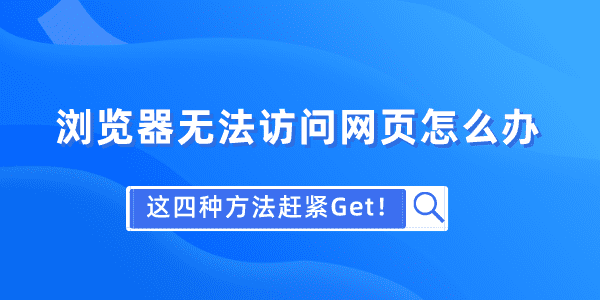
方法1:检查网络连接
遇到网页打不开的第一反应,应该是检查网络连接是否正常。看一下电脑右下角的网络图标是否显示已连接。可以重启路由器和电脑,尝试重新连接网络。
方法2:更换浏览器尝试
可以尝试更换另一个浏览器访问同样的网页。这样做可以帮助判断问题是出在特定浏览器上还是网络环境。如果换用其他浏览器能正常访问,那么原浏览器可能存在配置问题或需要更新。
不同的浏览器具有不同的功能和特性,选择适合自己的浏览器可以带来更好的使用体验。这里为您介绍一下百贝浏览器,这是一款注重速度、简约和安全的网络浏览器,具备无首页浏览功能,能够全面拦截骚扰广告,保持界面的清爽,属于用了就离不开系列。

 好评率97%
好评率97%  下载次数:4856281
下载次数:4856281 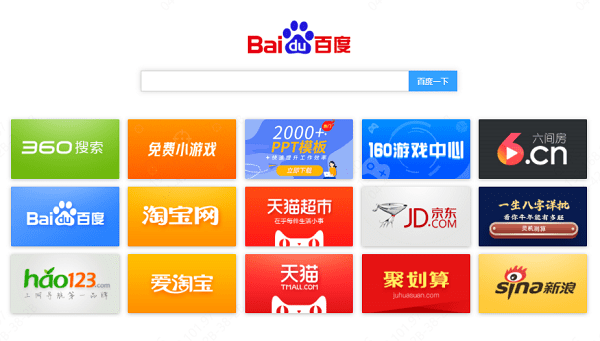
方法3:清除DNS缓存
电脑有网却打不开网页怎么办呢?也可能是DNS(域名系统)出现了问题。DNS是将网址转换为IP地址的关键服务,它出现问题或设置不当也会导致网页无法访问。可以对DNS缓存进行清理,操作如下:
按下【Win + R】,输入【cmd】并按Enter键;
输入【ipconfig /flushdns】并按Enter键,清除DNS缓存;
重新启动电脑,尝试打开网页。
方法4:暂时禁用防火墙和安全软件
浏览器打不开网页,防火墙的阻止也是比较常见的原因,操作如下:
打开Windows安全中心或第三方安全软件,并找到防火墙设置;
尝试暂时禁用防火墙或安全软件,然后重新打开浏览器,访问网页;
如果网页能正常打开,说明防火墙或安全软件可能导致问题,可调整其设置或更换较为宽松的安全级别。
以上就是浏览器无法访问网页的解决方法,希望对大家有所帮助。如果遇到网卡、显卡、蓝牙、声卡等驱动的相关问题都可以下载“驱动人生”进行检测修复,同时驱动人生支持驱动下载、驱动安装、驱动备份等等,可以灵活的安装驱动。

 好评率97%
好评率97%  下载次数:5357058
下载次数:5357058 


